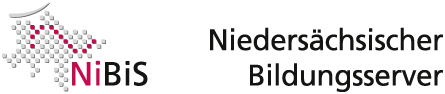Liste der Teilnehmenden
Von der Kurs-Kartei aus erreichen Sie über den entsprechenden Schalter die Teilnehmerliste.

Die Bedeutung der Spalten der zentralen Tabelle ist selbsterklärend. An dieser Stelle soll hierauf nicht näher eingegangen werden.
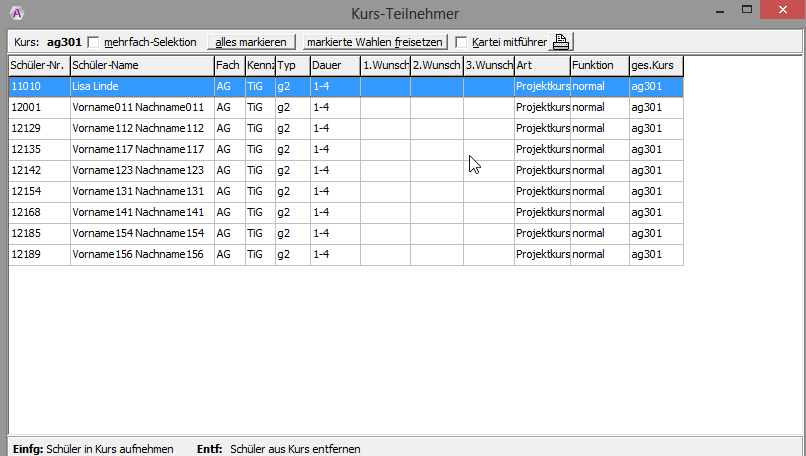
Interessanter sind die Bedienelemente im Kopf des Dialogs. Bei markiertem Kontrollkästchen „mehrfach-Selektion" ist es möglich, mehrere Einträge der Liste zu markieren. Halten Sie dazu die Maustaste auf einem Eintrag der Liste gedrückt und bewegen Sie sich bis zu der Zeile vor, bei der Sie das Ende der Markierung setzen wollen. Nach Loslassen der Maustaste ist der gesamte gewünschte Bereich markiert. Sie können die markierten Wahlen mit Hilfe des Schalters „markierte Wahlen freisetzen" aus dem Kurs entfernen. Nach Druck auf diesen Schalter sind den ausgewählten Kurswahlen keine Kurse mehr zugeordnet. Damit verschwinden sie automatisch aus der Teilnehmerliste. Falls Sie diese Operation für alle Schüler des Kurses durchführen wollen, können Sie zur schnelleren Markierung auch den Schalter „alles markieren" nutzen. Die Kontrollkästchen „Kartei mitführen" gewährleistet, dass bei parallel geöffnetem Schüler-Dialog immer der Schüler angezeigt wird, dessen Kurswahl Sie in der Teilnehmerliste markiert haben. Sie können zum Schüler-Dialog auch schnell springen, indem Sie auf einen Eintrag der Teilnehmerliste doppelklicken. Danach erscheint automatisch das Registerblatt „Wahl-Übersicht" des markierten Schülers. Mit Hilfe des Drucker-Schalters können Sie die angezeigte Tabelle ausdrucken.
In die Teilnehmerliste kann durch Drücken der Taste “Einfg” ein Schüler aufgenommen werden. Dies ist dann interessant, wenn Sie die Kursverteilung mit Hilfe eines anderen Programmes durchgeführt haben und der Import von Kurswahlen nicht möglich ist.
In der Regel haben Sie dann kursbezogene Listen, die Sie so schnell eingeben können.
Nach Betätigung der “Einfg”-Taste erscheint ein Fenster, in dem Sie wie bei den Schülerdaten durch Eingabe des Nachnamens, durch Scrollen oder, wenn bekannt, durch Eingabe der Schülernummer Schüler dem Kurs hinzufügen können.
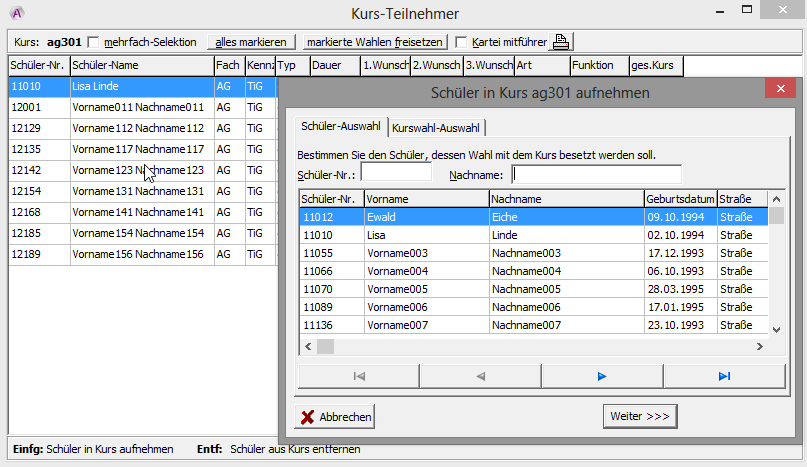
Haben Sie den Schüler ausgewählt, betätigen Sie den Schalter “Weiter”, Sie gelangen auf die Karteikarte “Kurswahl-Auswahl”.
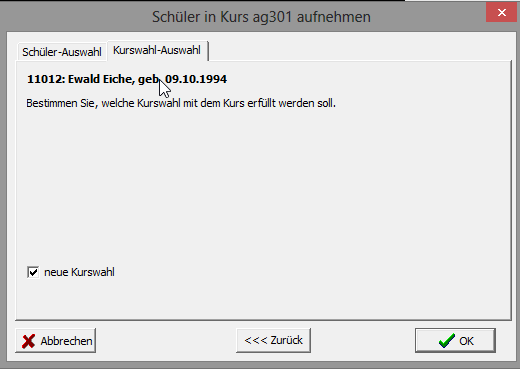
Abi.5 inspiziert nun die Kurswahlen des angegebenen Schülers. Alle Kurswahlen, die durch den aktuellen Kurs erfüllt werden könnten, werden in einer Liste dieses Registerblattes zusammengestellt. In diesem Fall ist jedoch noch keine passende Kurswahl erfasst. Aus diesem Grund ist das Kontrollkästchen „neue Kurswahl" aktiviert, das zum automatischen Einfügen einer passenden Kurswahl in der Kurswahl-Kartei des Schülers führt.
Ein Druck auf den „OK"-Schalter (oder die Betätigung der RETURN-Taste) beendet die Aufnahme eines Schülers in die Teilnehmerliste des Kurses.
Alternativ zum Hinzufügen von Schülern in einen Kurs mit Hilfe der Einfg-Taste können Sie durch Druck auf die Entf-Taste innerhalb der Teilnehmerliste den aktuell markierten Schüler aus dem Kurs entfernen. Sie werden gefragt, ob Sie nur die markierte Kurswahl des Schülers freisetzen wollen (um ihr z.B. später einen anderen Kurs zuzuweisen) oder ob Sie die Kurswahl aus der Kartei des Schülers löschen möchten.